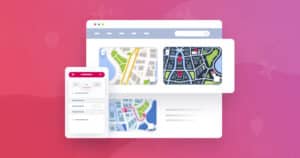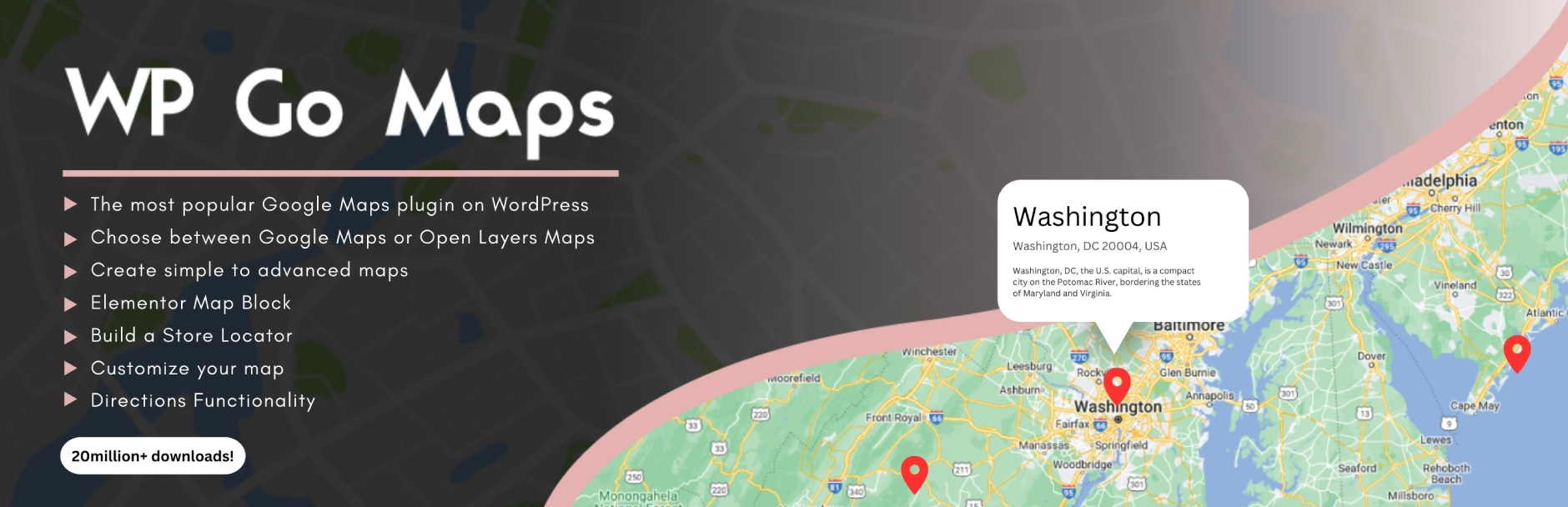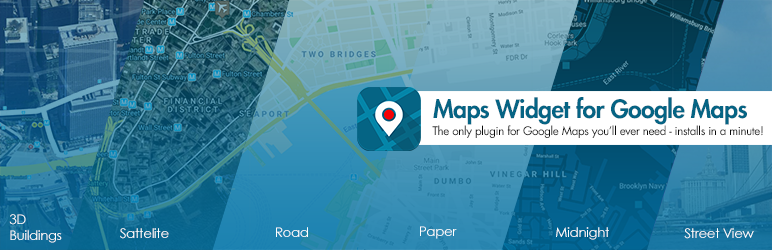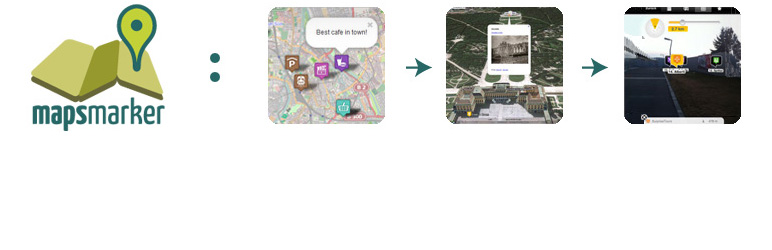Hai un negozio, un ristorante o un’altra attività con una sede fisica? Se è così, devi assolutamente sapere come integrare le mappe Google su WordPress.
Una buona esperienza utente (UX) è fondamentale per massimizzare le conversioni. Nella maggior parte dei casi, dovrai semplificare il più possibile la ricerca da parte dei clienti. Se la tua azienda ha più sedi fisiche, dovrai anche assicurarti che i clienti possano individuare rapidamente quelle più vicino a loro.
Sebbene l’elenco dei tuoi indirizzi sul sito possa funzionare, il valore UX è abbastanza limitato. Una strategia molto più efficace è quella di utilizzare le mappe Google sul tuo sito WordPress. Ciò consentirà ai tuoi clienti di visualizzare immediatamente il percorso migliore su Google Maps per raggiungere la sede della tua attività.
In questo articolo, esploreremo alcuni dei vantaggi dell’utilizzo delle mappe di Google. Successivamente, ti spiegheremo come integrare una Mappa Google su un sito WordPress tramite un iFrame. Infine, esamineremo anche alcuni pratici plugin che ti consentiranno di integrare le mappe Google su WordPress in pochissimo tempo.
Diamo un’occhiata!
Perché usare le Mappe Google?
Google Maps è da tempo classificato tra le app più popolari al mondo e con ottime ragioni. Questo semplice strumento di mappe e pianificazione del percorso ti dà accesso a viste panoramiche sulla strada (street view) , condizioni del traffico in tempo reale, opzioni di trasporto pubblico e altro ancora. Puoi anche mostrare la tua attività tramite un profilo che viene visualizzato quando viene cercata la tua posizione.
Ci sono numerosi vantaggi nell’uso delle Mappe Google. A parte l’ovvio (che consente ai clienti di visualizzare il percorso più rapido verso le sedi della propria attività), è anche possibile trasmettere informazioni critiche per l’azienda (ad esempio, orari di punta, orari di apertura e altro).
Google Maps può anche migliorare l’esperienza utente attraverso l’integrazione di terze parti. Se ad esempio gestisci un ristorante, il tuo profilo può integrarsi con OpenTable , consentendo ai tuoi clienti di effettuare immediatamente le loro prenotazioni su Google Maps.
Incorporare Google Maps su WordPress può anche aiutarti a ridurre la frequenza di rimbalzo , oltre a consentire al tuo sito di ottenere vantaggi dall’ottimizzazione dei motori di ricerca (SEO) .
Con presente tutti questi vantaggi, probabilmente ti starai chiedendo come posso integrare mappe Google nel mio sito WordPress?
Lo vediamo nella prossima sezione.
Come inserire le Mappe Google Maps in WordPress
Per integrare le mappe di Google Maps in WordPress sono disponibili due opzioni: integrare Google Maps manualmente o tramite un plugin.
Il primo metodo è ottimo se stai cercando di inserire rapidamente una semplice mappa in una pagina o post. Il secondo metodo ti consentirà di modificare ulteriormente la mappa Google per soddisfare al meglio le tue esigenze.
Come inserire Google Maps WordPress con il codice
Prima di poter inserire la mappa Google su sito, dovrai aggiungere il tuo profilo aziendale a Google Maps. Fortunatamente, questo processo è semplice e diretto.
Una volta terminato, sei pronto per iniziare!
Passaggio 1 : trova il punto della mappa Google che desideri integrare
Innanzitutto, apri Google Maps e cerca la tua attività nella barra di ricerca. Se non viene visualizzato automaticamente, fai clic sul “pin” rosso per visualizzare il profilo della tua attività:
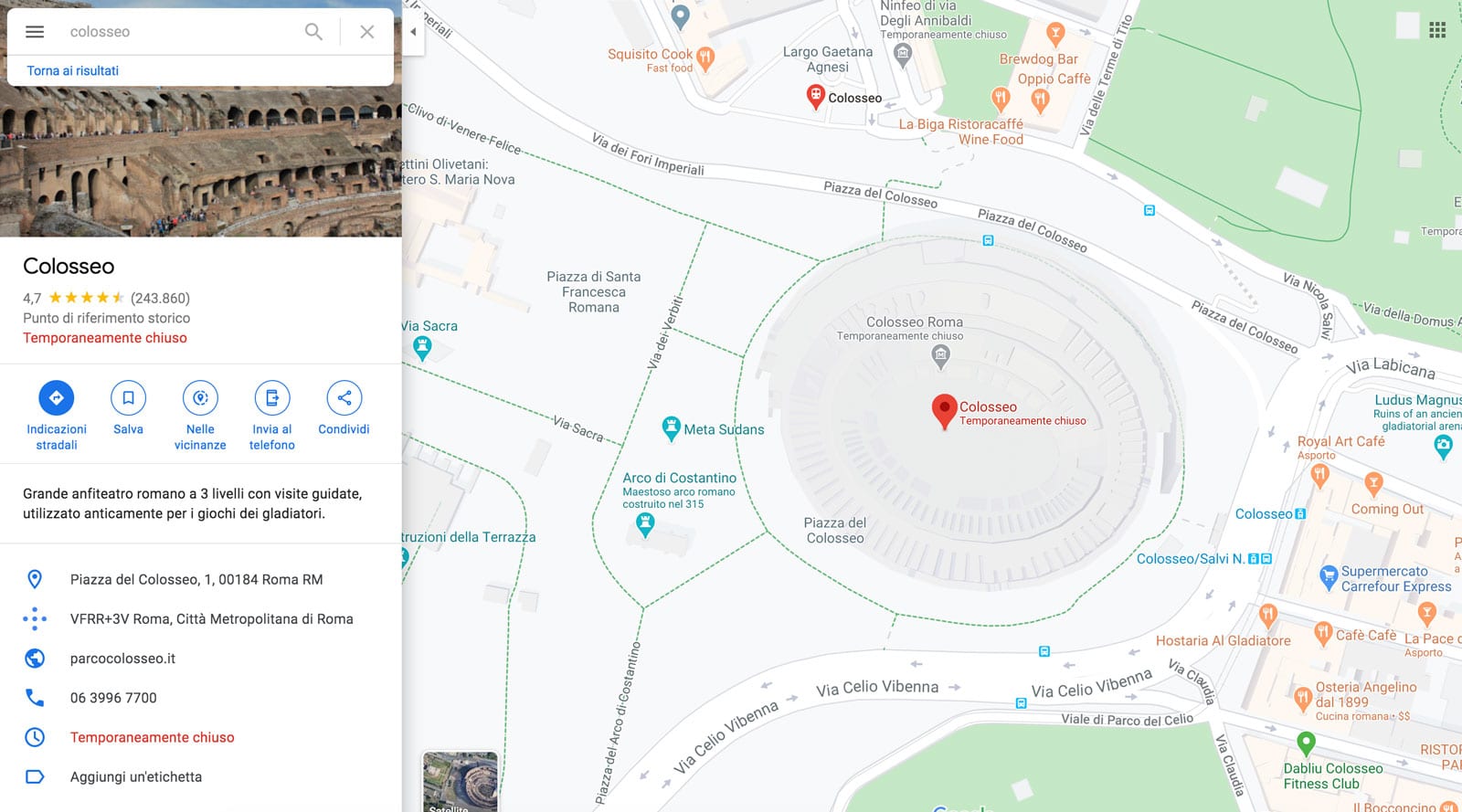
Successivamente, dovrai prelevare il codice per incorporare mappa google.
Passaggio 2: Preleva il codice da Google Maps
Fai clic sul pulsante Condividi nella pagina del tuo profilo aziendale, che farà apparire un menu. Dovrai fare clic sulla scheda Incorpora una mappa per visualizzare il link che ti serve:
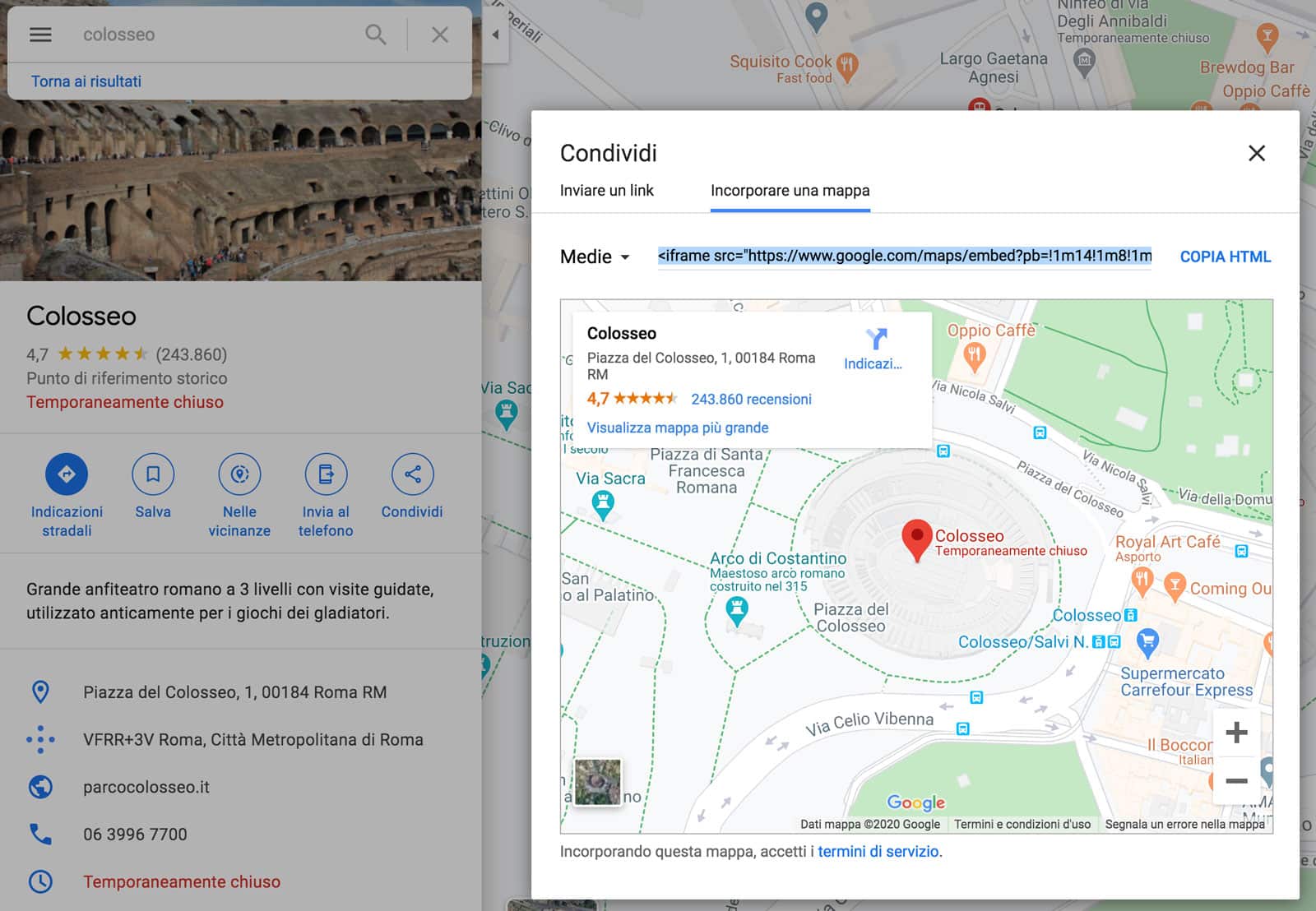
Puoi scegliere la dimensione della mappa da un menu a discesa, ma l’elemento principale di cui avrai bisogno è il codice iframe accanto ad esso. Basta fare clic sul pulsante Copia HTML e passare al passaggio successivo.
Passaggio 3: inserisci il codice di Google Maps in post, pagine o widget di WordPress
Per aggiungere la tua mappa di Google al tuo sito web, accedi alla pagina o al post desiderati nella dashboard di WordPress, vai all’editor a blocchi e incolla il codice copiato nella posizione desiderata:
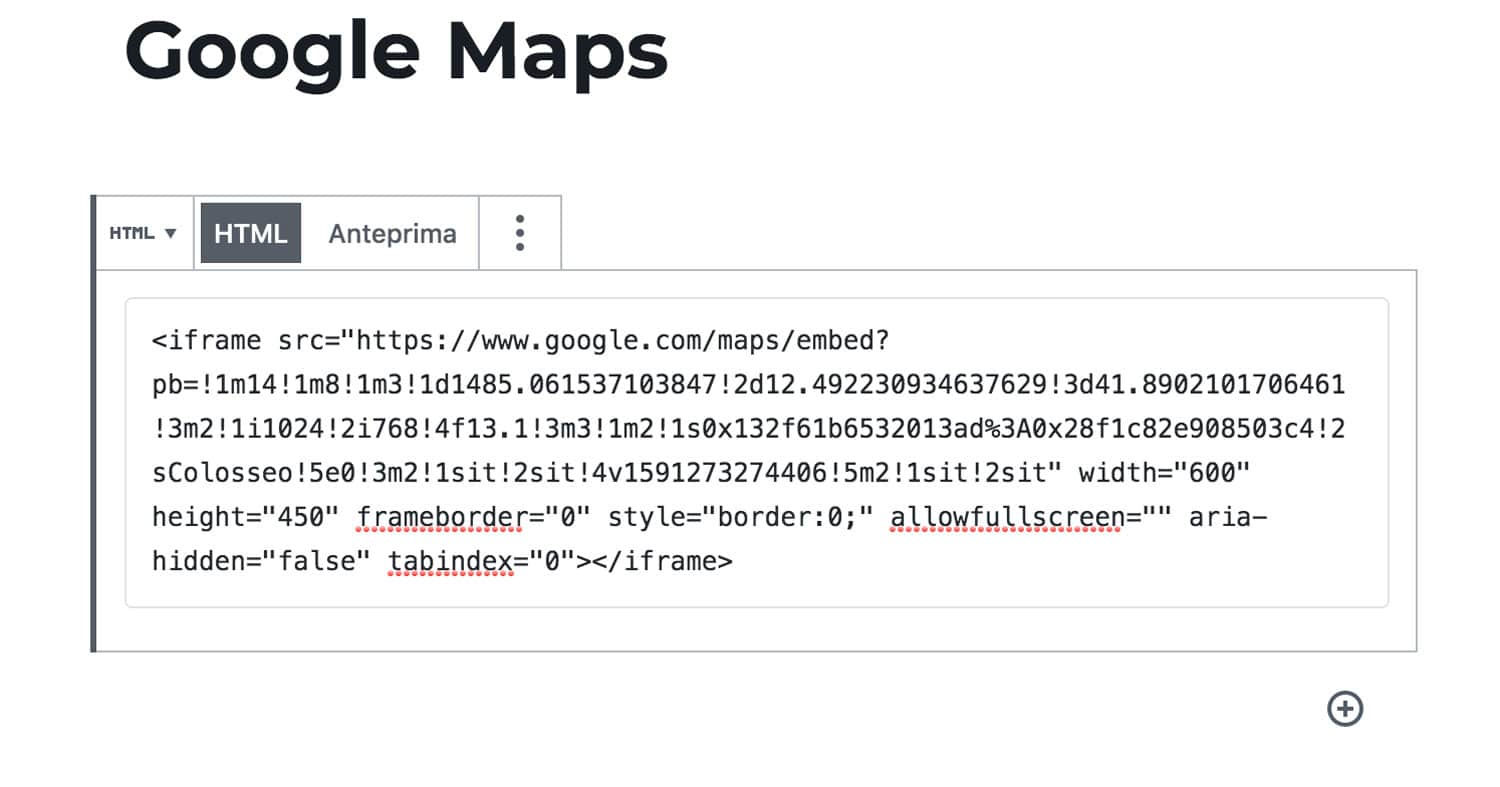
Per vedere come verrà visualizzata la tua Google Map WordPress, seleziona semplicemente Anteprima:
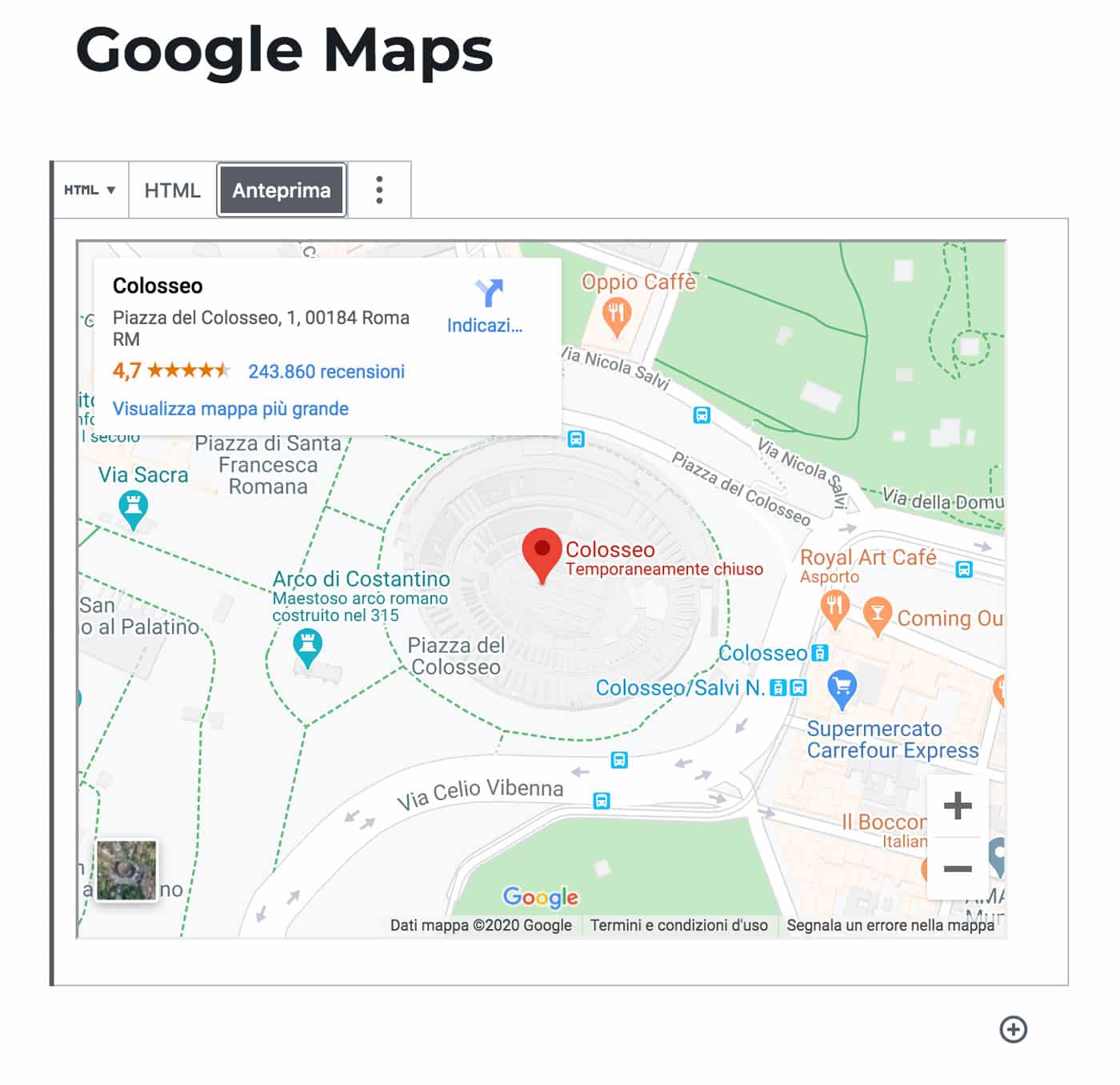
Quando sei soddisfatto di come viene presentata la tua Google Map, salva le modifiche e hai finito!
Come inserire le mappe Google in WordPress tramite plugin
Se stai cercando di aggiungere una certa estetica alla tua Google Map, inserirla come widget o impostare come si comporterà sul tuo sito, avrai bisogno di qualcosa di più di un semplice codice iframe . I seguenti plugin di mappe ti permetteranno di dare uno stile alle tue mappe Google e controllare il modo in cui funzionano sul tuo sito con facilità. Diamo un’occhiata!
WP Google Maps
WP Google Maps è un plugin per WordPress ricco di funzionalità che ti consente di generare più mappe Google e aggiungerle al tuo sito in pochi clic. Viene fornito con nove stili di mappe Google Maps predefiniti tra cui scegliere, oltre a una funzione per caricare un design personalizzato. Ha anche una funzione di localizzazione del negozio estremamente utile, che consente agli utenti di trovare immediatamente la filiale o il punto vendita della tua attività più vicini a loro.
Oltre alla versione gratuita di WordPress Google Maps, è disponibile un pacchetto Pro Add On per $ 39,99 che contiene opzioni per il caricamento di icone personalizzate, funzionalità avanzate di localizzazione di sedi e molto altro.
Widget di Google Maps
Questo leggero plugin ti consente di aggiungere Mappe Google Maps sia a grandezza naturale che in miniatura al tuo sito web. Sebbene non contenga tante opzioni di personalizzazione come WP Google Maps, il plugin ti consente di regolare le dimensioni, la combinazione di colori e i limiti di zoom della tua mappa di Google.
Google Maps Widget è gratuito ma esiste anche una versione pro a partire da $ 18,99 che aggiunge funzionalità come il filtraggio dei pin di localizzazione in base alle preferenze dell’utente.
Map builder for Google Maps
Se stai cercando un plugin che ti consenta di visualizzare la tua area del servizio o indicazioni preimpostate accanto alla tua mappa, WD Google Maps potrebbe essere l’ideale. Questo plugin robusto e versatile consente inoltre di aggiungere marcatori illimitati, che possono incorporare descrizioni e immagini delle varie sedi aziendali.
Proprio come le altre soluzioni in questo elenco, WordPress Google Map è gratuito, ma offre anche una versione pro che include ulteriori stili di mappe e funzionalità di localizzazione dei negozi a partire da $ 30 .
Leaflet Maps Maker
Il quart0 ed ultimo plugin che presentiamo si chiama Leaflet Maps Maker. Questo strumento è interessante perché, oltre ad integrare mappe Google su WordPress, può essere usato anche per aggiungere Open Street Map, Bing, Map Box o addirittura mappe WMTS personalizzate.
Usando Leaflet Maps Maker potrai aggiungere diverse luoghi alla tua mappa di Google e personalizzarli con una galleria di centinaia segnaposto differenti.
Le funzionalità di questo plugin sono veramente tante; è però meno intuitivo rispetto agli strumenti che ho presentato precedentemente.
Conclusione
Siamo arrivati alla fine di questa guida. Oggi hai imparato come integrare le mappe Google su WordPress attraverso i codici e attraverso i plugin di WordPress.
Qual è la soluzione migliore? Se gestisci un’attività con una sola sede, ti consiglio di usare i codici Google Maps. Si tratta di integrare un codice solamente incollandolo nella pagina ed il procedimento è veramente molto semplice. Seguendo i passaggi illustrati in questa guida non richiederà più di un paio di minuti.
Se invece vuoi creare mappe di Google con funzionalità avanzate – per esempio, diversi segnaposto, funzionalità di ricerca, ecc – ti suggerisco senza dubbio un plugin.
Considera sempre che tutti i plugin che installi vanno ad “appesantire” leggermente il tuo sito e possono rallentarne la performance. Per questo, ti consiglio di limitare l’installazione di strumenti opzionali a quelli strettamente necessari.
Buon lavoro!